Αρχική Η εταιρία DrayTek Blog Switch Πως να ρυθμίσετε το DHCP Relay στο VigorSwitch
Πως να ρυθμίσετε το DHCP Relay στο VigorSwitch
Οι DHCP clients χρησιμοποιούν local broadcast packets για να λάβουν διευθύνσεις IP από τον DHCP server. Σε μερικές περιπτώσεις, ο DHCP server μπορεί να μην είναι στο ίδιο subnet όπως οι DHCP clients. Ως αποτέλεσμα, οι DHCP clients δεν θα λάβουν διευθύνσεις IP από τον DHCP server. Σε μια τέτοια περίπτωση, μπορούμε να παραμετροποιήσουμε το DHCP Relay στον VigorSwitch για να το κάνουμε να δουλέψει.
Σημειώστε ότι δεν μπορέσαμε να ρυθμίσουμε τον DHCP server ως τον ενσωματωμένο VigorSwitch DHCP server.
Ρύθμιση DHCP Relay
Πηγαίνετε στο Switch LAN >> LAN Management >> Create VLAN
Δημιουργήστε δύο VLAN προφίλ με ID 10, 20.

Πηγαίνετε στο VLAN Routing >> Interface Setting, ρυθμίστε τη διεύθυνση IP και το Subnet Mask για δύο VLAN προφίλ.
• VLAN ID 10 192.168.10.2/255.255.255.0
• VLAN ID 20 192.168.20.2/255.255.255.0
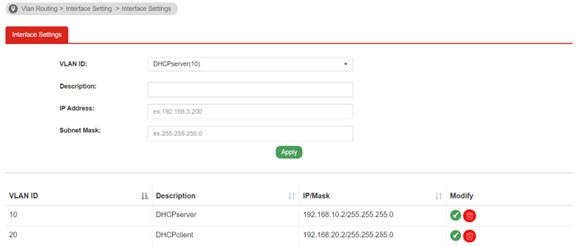
Πηγαίνετε στο Switch LAN >> DHCP Server/Relay >> DHCP Relay >> Global Setting.
• Επιλέξτε Enable ως Append Agent Option
• Επιλέξτε Keep Packets Contain Relay Agent Options
• Πατήστε Apply

Ενεργοποιώντας το Append Agent Option, επιτρέπει στον VigorSwitch να προσθέσει DHCP Option 82 στα προωθημένα DHCP packets.
Επιλέγοντας Keep στο Packets Contain Relay Agent Options, όλα τα πακέτα θα προωθηθούν, αλλά θα αγνωήσει τη πληροφορία Relay που είναι ήδη παρούσα.
Πηγαίνετε στο Switch LAN >> DHCP Server/Relay >> DHCP Relay >> interface Setting
• Επιλέξτε VLAN20 σαν interface(VID)
• Εισάγετε 192.168.10.10 ως Server Address
• Επιλέξτε As Global ως Append Agent Option
• Επιλέξτε As Global ως Packets Contain Relay Agent Options
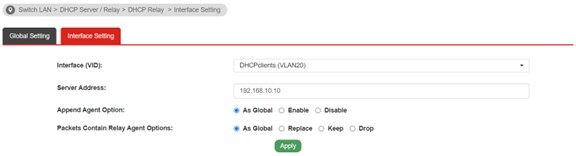
DHCP Relay Test
Πηγαίνετε στο Switch LAN >> VLAN Management >> Interface Settings
• GE3 Access PVID20, untag10
• GE3 Access PVID20, untag20

Πηγαίνετε στο Switch LAN >> Mirror, ρυθμίστε το port mirror για GE2, GE3.
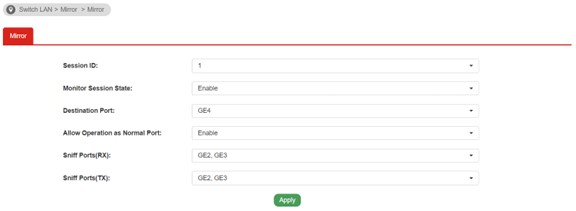
Χρησιμοποιούμε τον VigorRouter ως DHCP server
• LAN2 στο port5 χωρίς tag που συνδέεται στο GE2
• Static Route: Destination 192.168.20.0/24, Gateway 192.168.10.2, Interface: LAN2
Τώρα μπορούμε να συνδέσουμε τον DHCP client (PC) στο GE3 και να λάβουμε τα πακέτα στο GE14 για να επιβεβαιώσουμε ότι το DHCP relay λειτουργεί.

a. Το PC στέλνει μια broadcast DHCP discover
b. 192.168.10.2 προωθεί ένα unicast DHCP discover στον DHCP server 192.168.10.10
c. Ο DHCP server 192.168.10.10 απαντά σε ένα DHCP offer στο VLAN 20 192.168.20.2
d. Το 192.168.20.2 προωθεί το DHCP offer στο DHCP client (PC)
e. Τα DHCP request και ACK στέλνονται με βάση τη σωστή σειρά
f. Ο DHCP client λαμβάνει μια διεύθυνση IP όπως 192.168.10.11